怎么解决win10系统网络属性状态看不到的问题?
许多小伙伴在自己的电脑上看不到系统网络属性状态,那我们又想查看应该怎么操作呢?今天,小编教大家解决win10系统网络属性状态看不到的问题。
具体如下:
1. 首先右击我们桌面上的网络图标,在列表中点击【属性】进入网络与共享中心,如图。
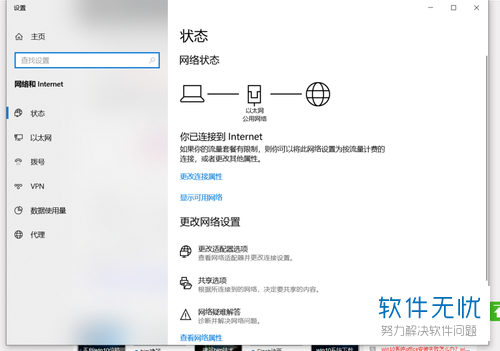
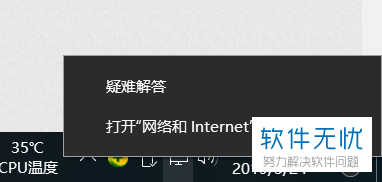
2.然后点击【更改适配器选项】,进入网络连接窗口,在这里我们可以查看网络连接状态,如图。
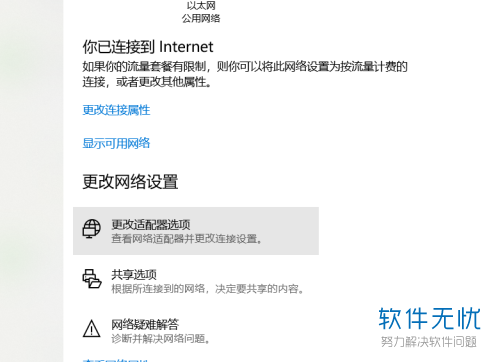
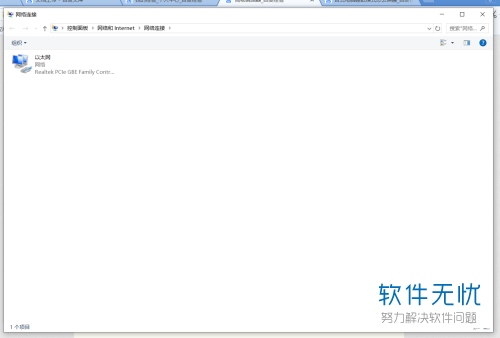
3. 然后右键点击【以太网】、【Wlna】,然后在弹出菜单中点击【启用】,如图。
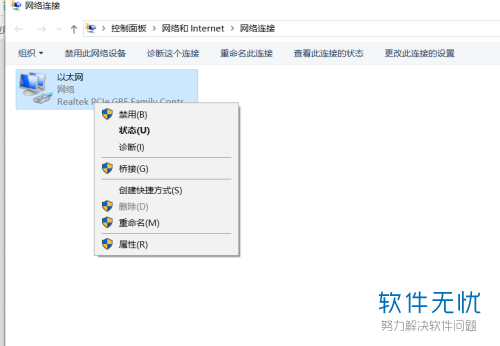
4. 之后在搜索栏中输入命令提示符,然后在提示符上右击,选择【以管理员身份运行】,如图。
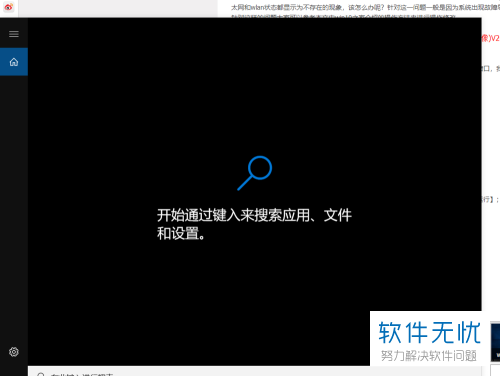
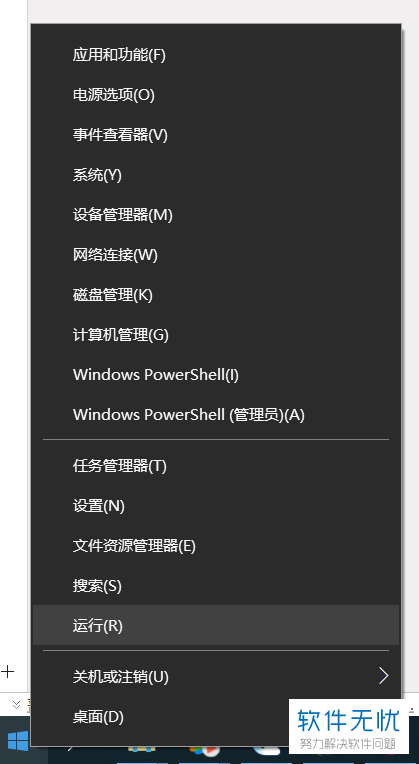
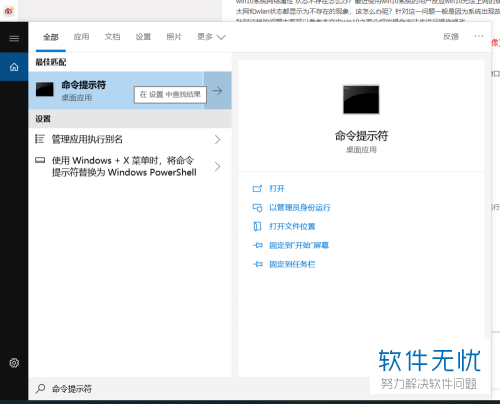
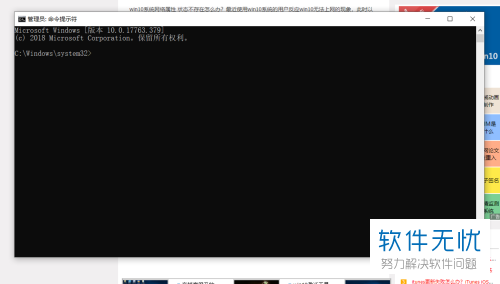
5. 之后在界面键入 netsh winsock reset 命令,之后按按回车键(Enter)确认就可以了,如图。
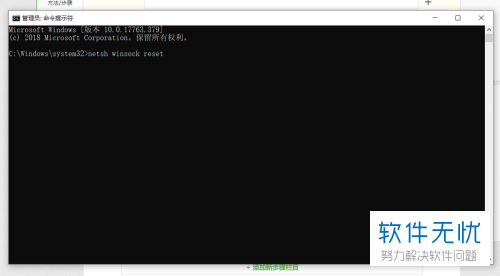
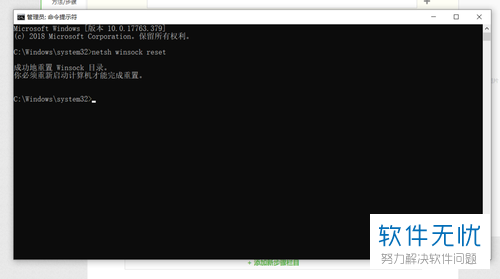
以上就是小编教大家解决win10系统网络属性状态看不到的问题的方法,希望可以帮到大家。
分享:
相关推荐
- 【其他】 WPS表格e+17怎么改成数字 04-30
- 【其他】 WPS表格切片器在哪里 04-29
- 【其他】 WPS表格切换窗口快捷键 04-29
- 【其他】 WPS表格求乘积函数 04-29
- 【其他】 WPS表格去重复重复留唯一 04-29
- 【其他】 WPS表格求平均值怎么弄 04-29
- 【其他】 WPS表格怎么把一个单元格分成两个单元格 04-29
- 【其他】 WPS表格虚线怎么取消 04-29
- 【其他】 WPS表格斜线一分为二 04-29
- 【其他】 WPS表格文字超出表格 04-29
本周热门
-
iphone序列号查询官方入口在哪里 2024/04/11
-
输入手机号一键查询快递入口网址大全 2024/04/11
-
oppo云服务平台登录入口 2020/05/18
-
outlook邮箱怎么改密码 2024/01/02
-
mbti官网免费版2024入口 2024/04/11
-
苹果官网序列号查询入口 2023/03/04
-
光信号灯不亮是怎么回事 2024/04/15
-
网线水晶头颜色顺序图片 2020/08/11
本月热门
-
iphone序列号查询官方入口在哪里 2024/04/11
-
输入手机号一键查询快递入口网址大全 2024/04/11
-
oppo云服务平台登录入口 2020/05/18
-
outlook邮箱怎么改密码 2024/01/02
-
mbti官网免费版2024入口 2024/04/11
-
苹果官网序列号查询入口 2023/03/04
-
光信号灯不亮是怎么回事 2024/04/15
-
fishbowl鱼缸测试网址 2024/04/15
-
计算器上各个键的名称及功能介绍大全 2023/02/21
-
正负号±怎么打 2024/01/08












